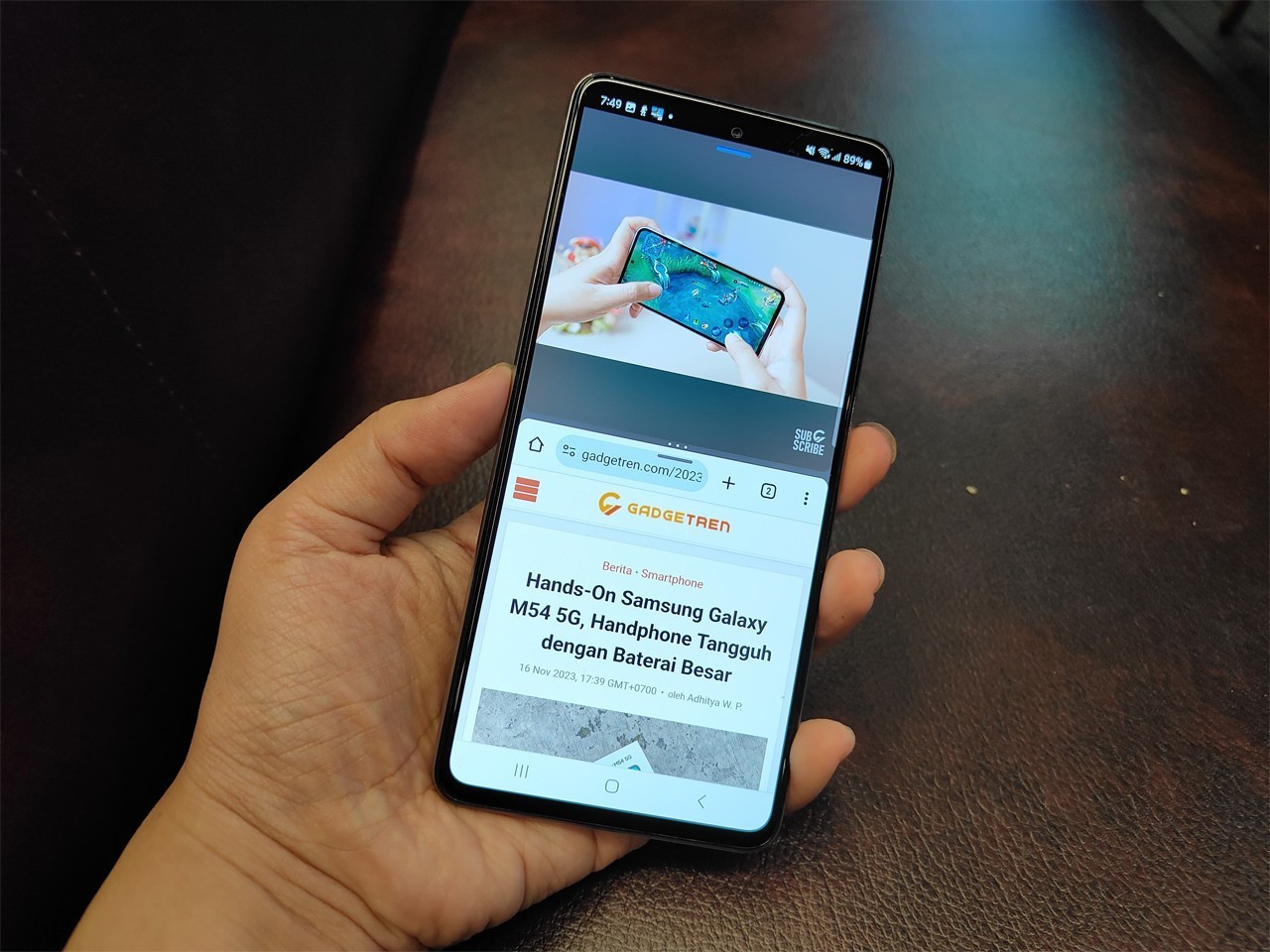
Gadgetren – Sudah menggunakan OneUI 5.1 berbasiskan Android 13, Samsung Galaxy M54 5G juga mendapatkan salah satu fitur menarik seperti Split Screen.
Dengan hadirnya Split Screen, dua aplikasi dapat berjalan dalam satu layar di Galaxy M54 5G. Nantinya aplikasi pertama akan dimunculkan pada setengah layar di atas dan aplikasi kedua akan dihadirkan pada setengah layar di bawah.
Misalnya kamu dapat menonton video dari YouTube sambil melakukan chat dengan menggunakan aplikasi WhatsApp. Hal ini tentunya membuat aktivitas multitasking menjadi lebih produktif.
Sebenarnya secara bawaan fitur Split Screen sudah aktif sejak Samsung Galaxy M54 5G pertama kali dinyalakan. Dengan begitu, kamu hanya perlu memilih dua aplikasi yang ditampilkan dalam satu layar.
Cara Split Screen di Samsung Galaxy M54 5G
- Pastikan kunci layar sudah terbuka.
- Dari halaman Home Screen, buka aplikasi pertama yang akan dibuka.

- Selanjutnya, tekan tombol Recent berikon tiga garis di bawah layar.
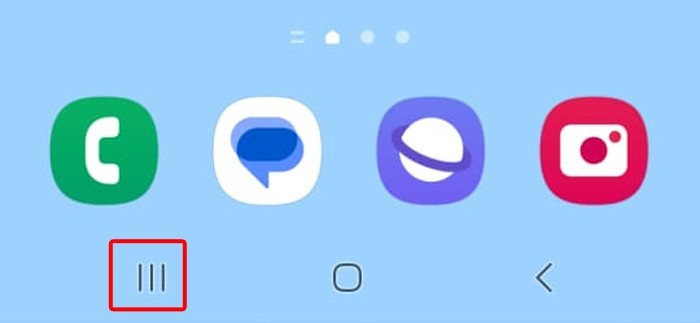
- Pada halaman Recent App, kamu akan melihat thumbnail beserta ikon dari aplikasi yang telah dibuka.
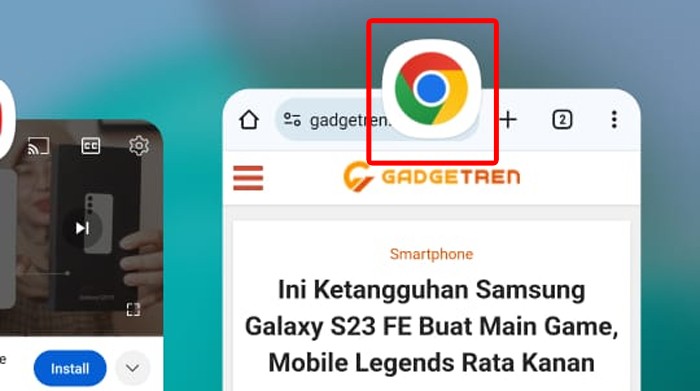
- Tekan ikon aplikasi sehingga memunculkan menu pop-up dengan beberapa opsi.
- Pilih opsi Open in split screen view.
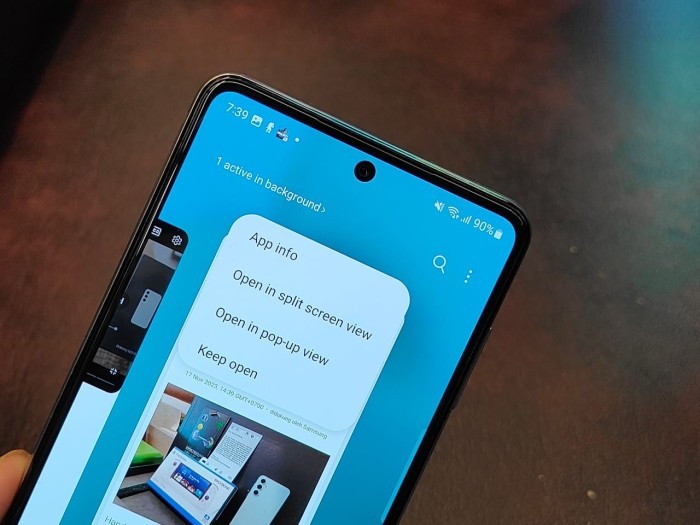
- Selanjutnya, aplikasi pertama akan ditampilkan di bagian setengah layar atas.
- Lalu cari dan pilih aplikasi kedua.
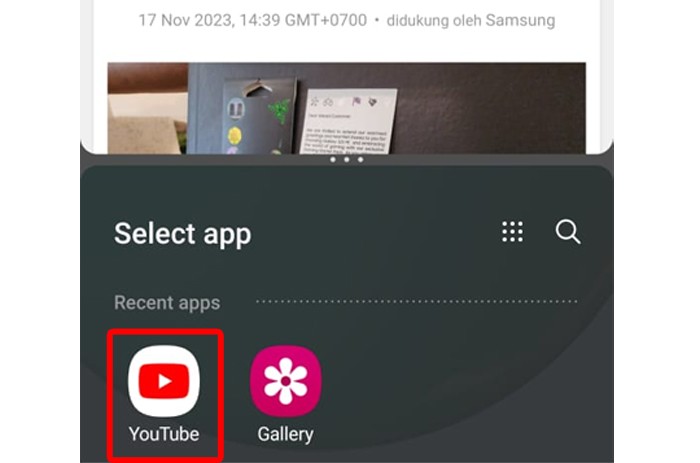
- Aplikasi kedua akan dibuka di bagian setengah layar bawah.
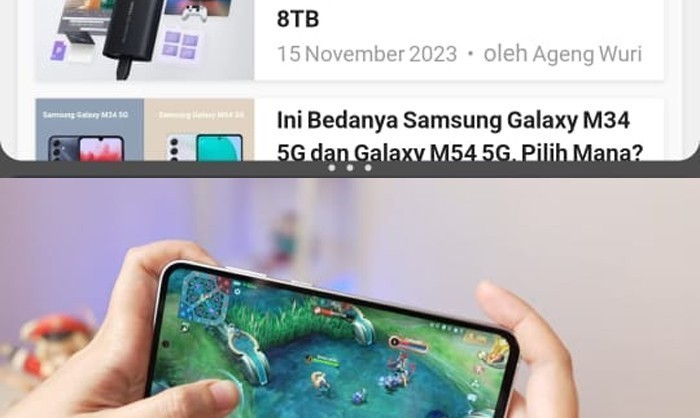
Berkat terbukanya dua aplikasi dalam satu layar, maka sekarang kamu dapat melakukan aktivitas multitasking dengan lebih cepat dibandingkan harus membuka satu per satu aplikasinya.
Namun bagi kamu yang menggunakan sistem navigasi gesture jari tidak akan melihat tombol virtual Recent di layar. Dengan begitu, kamu dapat mengakses Recent App menggunakan fitur gesture dengan sapu layar dari bagian bawah ke tengah dengan satu jari.
Pada saat berada di bagian tengah, maka kamu dapat menahan jari agar layar Galaxy M54 5G menampilkan Recent App. Barulah setelah berada di halaman Recent App dapat melakukan langkah yang sama mulai dari poin 4 hingga 9.
Sejatinya tidak semua aplikasi mendukung fitur Split Screen di ponsel Android, seperti Instagram misal. Namun menariknya, justru saya menemukan bahwa Instagram dapat menggunakan Split Screen di Galaxy M54 5G.
Selain fitur Split Screen, Galaxy M54 5G juga dibekali dengan fitur yang bernama Pop-Up View yang memungkinkan kamu dapat membuat aplikasi menjadi melayang di layar untuk mendukung aktivitas multitasking.












Tinggalkan Komentar